Gestión de almacenes de ficheros
Los almacenes de ficheros se pueden ver y gestionar en el
menú Gestionar de Composer. Es posible utilizar un almacén de ficheros para cargar y descargar ficheros en ThingWorx.

Creación de un almacén de ficheros
Para crear un almacén de ficheros, cree una cosa y asigne FileRepository como Plantilla de cosa base.
Por defecto, el almacén se encuentra en la carpeta ThingworxStorage de la siguiente ubicación:
• Entorno de Windows: <drive>:\\ThingworxStorage\repository , donde <drive> es la unidad en la que Tomcat está instalado.
• Entorno de Linux: /ThingworxStorage/repository
Visualización de un almacén de ficheros
Para ver un almacén de ficheros, seleccione el icono de gestión  en Composer y luego seleccione el almacén de ficheros adecuado. Las carpetas se muestran en la columna izquierda y los ficheros dentro de la carpeta seleccionada se muestran en la columna derecha.
en Composer y luego seleccione el almacén de ficheros adecuado. Las carpetas se muestran en la columna izquierda y los ficheros dentro de la carpeta seleccionada se muestran en la columna derecha.
Carga de un fichero en un almacén de ficheros
Para cargar un fichero en un almacén, seleccione los puntos suspensivos (...) y seleccione Cargar en Acciones.

Seleccione los valores de Ruta de destino y Fichero.
Descarga de un fichero de un almacén de ficheros
Para descargar un fichero de un almacén de ficheros, seleccione los puntos suspensivos (...) y seleccione Descargar del menú Acciones.

Los URL de descarga son:
• http://<ThingWorx>/FileRepositoryDownloader?download-repository=myRepository&download-path=/myFile.txt
• http://<ThingWorx>/FileRepositories/myRepository/myFile.txt
Los siguientes permisos son necesarios para descargar un fichero de un almacén de ficheros:
• Permiso de visibilidad en el almacén de ficheros que contiene el fichero.
• Permiso de ejecución en tiempo de ejecución en el servicio GetFileListing del almacén.
Traslado de un fichero de un almacén de ficheros
Cualquier fichero dentro de un almacén de ficheros se puede mover a otra ubicación dentro del almacén. Pase por encima del nombre de fichero en la columna Nombre de fichero y arrástrelo hasta la ubicación deseada en la carpeta de la izquierda.
Copia de un fichero de un almacén de ficheros
Para copiar un fichero existente en otro almacén de ficheros, siga estos pasos:
1. Seleccione Copiar de la columna Acciones en la fila del fichero que desea copiar.

2. En el campo Almacén de ficheros de destino, seleccione el almacén de ficheros en el que desea copiar el fichero.
3. En el campo Ruta de destino, seleccione la ubicación con el almacén de ficheros especificado en la que desea copiar el fichero.
4. En el campo Nombre del fichero de destino, especifique el nombre del fichero copiado.
Si hay un fichero con el mismo valor de Nombre del fichero de destino en la ubicación especificada, aparece un aviso de que se sobrescribirá el fichero existente. Se le solicitará al usuario que confirme que desea sobrescribir este fichero. |
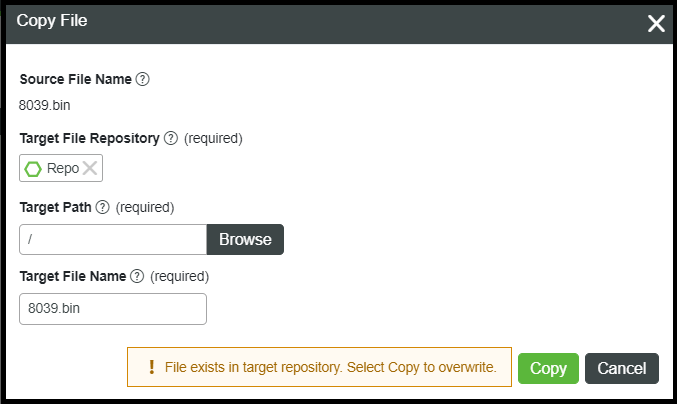
Cambio de nombre de un fichero de un almacén de ficheros
Para cambiar el nombre de un fichero de un almacén de ficheros, seleccione los puntos suspensivos (...) y seleccione Cambiar nombre del menú Acciones.
Borrado de un fichero de un almacén de ficheros
Para borrar un fichero de un almacén de ficheros, seleccione los puntos suspensivos (...) y seleccione Borrar del menú Acciones.